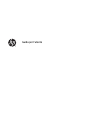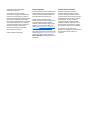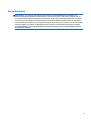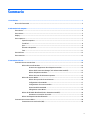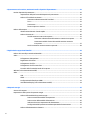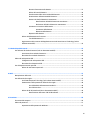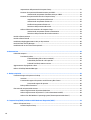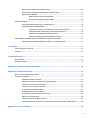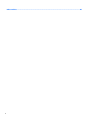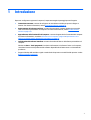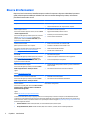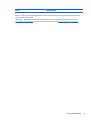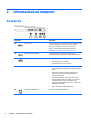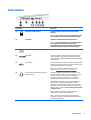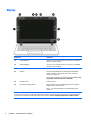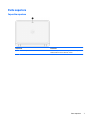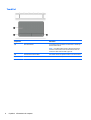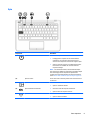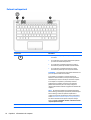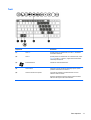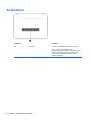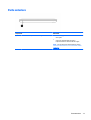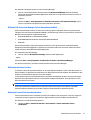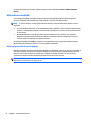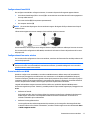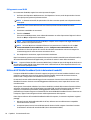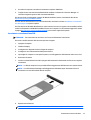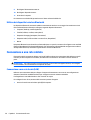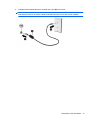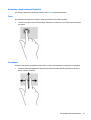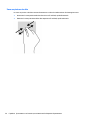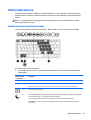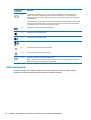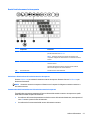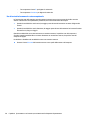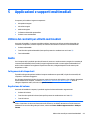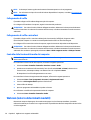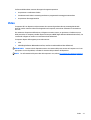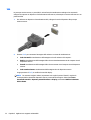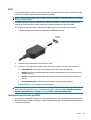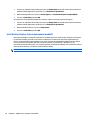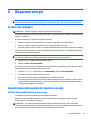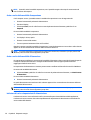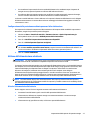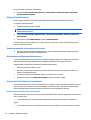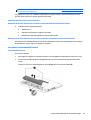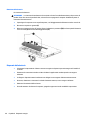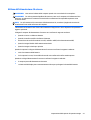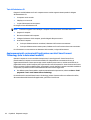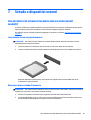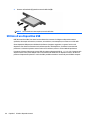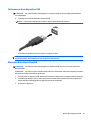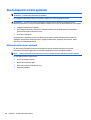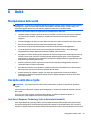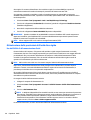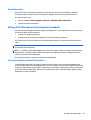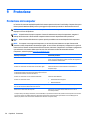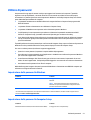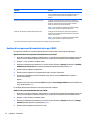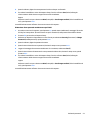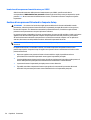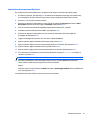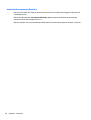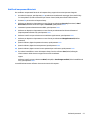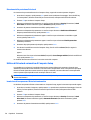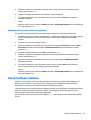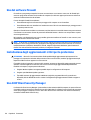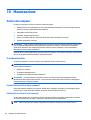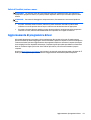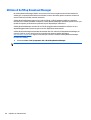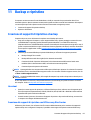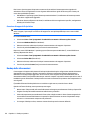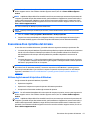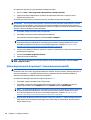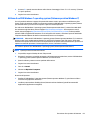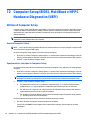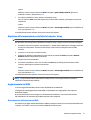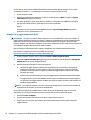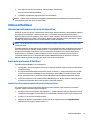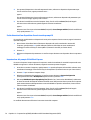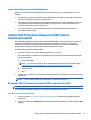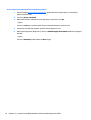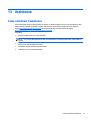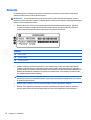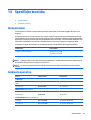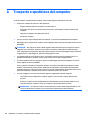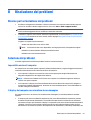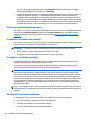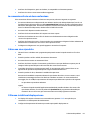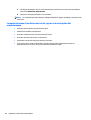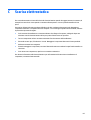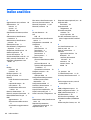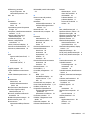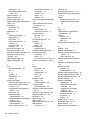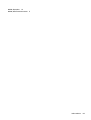Guida per l'utente

© Copyright 2015 Hewlett-Packard
Development Company, L.P.
Le informazioni contenute in questo
documento sono soggette a modifiche senza
preavviso. Le sole garanzie per i prodotti e i
servizi HP sono definite nelle norme esplicite di
garanzia che accompagnano tali prodotti e
servizi. Nulla di quanto contenuto nel presente
documento va interpretato come costituente
una garanzia aggiuntiva. HP non risponde di
eventuali errori tecnici ed editoriali o di
omissioni presenti in questo documento.
Prima edizione: gennaio 2015
Codice documento: 807293-061
Avviso per il prodotto
In questa guida per l'utente vengono descritte
le funzionalità comuni nella maggior parte di
modelli. Alcune funzionalità potrebbero non
essere disponibili nel computer in uso.
Questo computer potrebbe richiedere
hardware acquistato a parte e/o aggiornato e/
o un'unità DVD per installare il software
Windows 7 e sfruttare tutte le funzionalità di
Windows 7. Per istruzioni dettagliate, fare
riferimento a
http://windows.microsoft.com/
en-us/windows7/get-know-windows-7.
Per accedere alle guida per l'utente più recenti,
visitare la pagina
http://www.hp.com/support
e selezionare il proprio paese. Selezionare
Driver e download, quindi seguire le istruzioni
visualizzate.
Condizioni della licenza software
Installando, duplicando, scaricando o
altrimenti utilizzando qualsiasi prodotto
software preinstallato su questo computer,
l'utente accetta di essere vincolato dai termini
del presente Contratto di licenza con l'utente
finale (EULA) HP. Se non si accettano le
condizioni di licenza, restituire il prodotto
inutilizzato (hardware e software) entro 14
giorni per ottenere il risarcimento completo
alle condizioni in vigore presso il rivenditore.
Per ogni ulteriore informazione o per
richiedere un completo risarcimento del prezzo
di acquisto del computer, rivolgersi al
rivenditore.

Avviso di sicurezza
AVVERTENZA! Per ridurre il rischio di ustioni per l'utente o il surriscaldamento per il computer, non
utilizzare quest'ultimo tenendolo sulle ginocchia e non ostruirne le prese d'aria. Usare il computer solo su
una superficie rigida e piana. Impedire che una superficie rigida, come una stampante adiacente, o morbida,
come un cuscino, un tappeto o un tessuto, blocchi la circolazione dell'aria. Impedire inoltre che l'adattatore
CA sia a contatto con la pelle o con una superficie morbida, come un cuscino, un tappeto o un tessuto durante
l'uso del computer. Il computer e l'adattatore CA sono conformi con i limiti termici previsti per le superfici
accessibili dall'utente, così come definiti dalla norma internazionale per la sicurezza delle apparecchiature
informatiche (IEC 60950).
iii

iv Avviso di sicurezza

Sommario
1 Introduzione ................................................................................................................................................. 1
Ricerca di informazioni .......................................................................................................................................... 2
2 Informazioni sul computer ............................................................................................................................. 4
Parte destra ........................................................................................................................................................... 4
Parte sinistra .......................................................................................................................................................... 5
Display ................................................................................................................................................................... 6
Parte superiore ...................................................................................................................................................... 7
Coperchio superiore ............................................................................................................................ 7
TouchPad ............................................................................................................................................. 8
Spie ...................................................................................................................................................... 9
Pulsanti e altoparlanti ....................................................................................................................... 10
Tasti ................................................................................................................................................... 11
Parte inferiore ...................................................................................................................................................... 12
Parte anteriore .................................................................................................................................................... 13
3 Connessione alla rete ................................................................................................................................... 14
Connessione a una rete wireless ......................................................................................................................... 14
Utilizzo dei controlli wireless ............................................................................................................ 14
Accensione o spegnimento di un dispositivo wireless ................................................... 14
Utilizzo di HP Connection Manager (solo in determinati modelli) ................................. 15
Utilizzo del pulsante wireless ......................................................................................... 15
Utilizzo dei controlli del sistema operativo ................................................................... 15
Utilizzo di una rete WLAN .................................................................................................................. 16
Utilizzo di un provider di servizi Internet ....................................................................... 16
Configurazione di una WLAN .......................................................................................... 17
Configurazione di un router wireless ............................................................................. 17
Protezione della rete WLAN ............................................................................................ 17
Collegamento a una WLAN ............................................................................................. 18
Utilizzo di HP Mobile Broadband (solo in determinati modelli) ....................................................... 18
Inserimento e rimozione di una SIM ............................................................................... 19
Utilizzo dei dispositivi wireless Bluetooth ........................................................................................ 20
Connessione a una rete cablata .......................................................................................................................... 20
Connessione a una rete locale (LAN) ................................................................................................ 20
v

4 Spostamento con la tastiera, movimenti tattili e dispositivi di puntamento ..................................................... 22
Uso dei dispositivi di puntamento ....................................................................................................................... 22
Impostazione delle preferenze del dispositivo di puntamento ....................................................... 22
Utilizzo di TouchPad e movimenti .................................................................................................... 22
Attivazione e disattivazione del TouchPad .................................................................... 23
Tocco ............................................................................................................................... 23
Scorrimento .................................................................................................................... 23
Zoom con pizzico a due dita ........................................................................................... 24
Utilizzo della tastiera .......................................................................................................................................... 25
Identificazione dei tasti di scelta rapida ........................................................................................... 25
Utilizzo dei tastierini ......................................................................................................................... 26
Uso del tastierino numerico incorporato ....................................................................... 27
Attivazione e disattivazione del tastierino numerico incorporato .............. 27
Commutazione delle funzioni dei tasti del tastierino numerico
incorporato ................................................................................................... 27
Uso di un tastierino numerico esterno opzionale .......................................................... 28
5 Applicazioni e supporti multimediali ............................................................................................................. 29
Utilizzo dei controlli per attività multimediali .................................................................................................... 29
Audio .................................................................................................................................................................... 29
Collegamento di altoparlanti ............................................................................................................ 29
Regolazione del volume .................................................................................................................... 29
Collegamento di cuffie ...................................................................................................................... 30
Collegamento di cuffie e microfoni ................................................................................................... 30
Controllo delle funzionalità audio del computer ............................................................................. 30
Webcam (solo in determinati modelli) ................................................................................................................ 30
Video .................................................................................................................................................................... 31
VGA .................................................................................................................................................... 32
HDMI .................................................................................................................................................. 33
Configurazione dell'audio per HDMI ................................................................................................. 33
Intel Wireless Display (solo in determinati modelli) ........................................................................ 34
6 Risparmio energia ....................................................................................................................................... 35
Arresto del computer .......................................................................................................................................... 35
Impostazione delle opzioni di risparmio energia ................................................................................................ 35
Utilizzo delle modalità di risparmio energia ..................................................................................... 35
Avvio e uscita dalla modalità di sospensione ................................................................ 36
Avvio e uscita dalla modalità di ibernazione .................................................................. 36
Indicatore di carica e impostazioni di alimentazione ..................................................... 36
Configurazione della protezione mediante password alla riattivazione ...................... 37
Utilizzo dell'alimentazione a batteria ............................................................................................... 37
vi

Ulteriori informazioni sulla batteria ............................................................................... 37
Utilizzo di Controllo batteria .......................................................................................... 38
Visualizzazione della carica residua della batteria ........................................................ 38
Ottimizzazione dell'autonomia della batteria ............................................................... 38
Gestione dei livelli di batteria in esaurimento ............................................................... 38
Identificazione dei livelli di batteria in esaurimento ................................... 38
Risoluzione del livello di batteria in esaurimento ....................................... 39
Inserimento o rimozione della batteria .......................................................................... 39
Inserimento della batteria ........................................................................... 39
Rimozione della batteria .............................................................................. 40
Risparmio della batteria ................................................................................................. 40
Utilizzo dell'alimentazione CA esterna ............................................................................................. 41
Test dell'adattatore CA ................................................................................................... 42
Aggiornamento del contenuto dell'applicazione con Intel Smart Connect Technology (solo in
determinati modelli) ......................................................................................................................... 42
7 Schede e dispositivi esterni .......................................................................................................................... 43
Uso dei lettori di schede di memoria (solo in determinati modelli) ................................................................... 43
Inserimento di una scheda di memoria ............................................................................................ 43
Rimozione di una scheda di memoria ............................................................................................... 43
Utilizzo di un dispositivo USB .............................................................................................................................. 44
Collegamento di un dispositivo USB ................................................................................................. 45
Rimozione di un dispositivo USB ....................................................................................................... 45
Uso di dispositivi esterni opzionali ...................................................................................................................... 46
Utilizzo di unità esterne opzionali .................................................................................................... 46
8 Unità .......................................................................................................................................................... 47
Manipolazione delle unità ................................................................................................................................... 47
Uso delle unità disco rigido ................................................................................................................................. 47
Intel Smart Response Technology (solo in determinati modelli) .................................................... 47
Ottimizzazione delle prestazioni dell'unità disco rigido .................................................................. 48
Uso dell'Utilità di deframmentazione dischi .................................................................. 48
Uso di Pulizia disco ......................................................................................................... 49
Utilizzo di HP 3D DriveGuard (solo in determinati modelli) ............................................................. 49
Identificazione dello stato di HP 3D DriveGuard ............................................................ 49
9 Protezione .................................................................................................................................................. 50
Protezione del computer ..................................................................................................................................... 50
Utilizzo di password ............................................................................................................................................ 51
Impostazione delle password in Windows ....................................................................................... 51
vii

Impostazione delle password in Computer Setup ........................................................................... 51
Gestione di una password di amministratore per il BIOS ................................................................. 52
Immissione di una password amministratore per il BIOS .............................................. 54
Gestione di una password DriveLock in Computer Setup ................................................................. 54
Impostazione di una password DriveLock ...................................................................... 55
Immissione di una password DriveLock ......................................................................... 56
Modifica di una password DriveLock .............................................................................. 57
Rimozione della protezione DriveLock ........................................................................... 58
Utilizzo di DriveLock automatico di Computer Setup ....................................................................... 58
Immissione di una password DriveLock automatica ..................................................... 58
Rimozione della protezione DriveLock automatica ....................................................... 59
Uso del software antivirus .................................................................................................................................. 59
Uso del software firewall .................................................................................................................................... 60
Installazione degli aggiornamenti critici per la protezione ................................................................................ 60
Uso di HP Client Security Manager ...................................................................................................................... 60
Installazione di un cavo di sicurezza opzionale .................................................................................................. 61
10 Manutenzione ........................................................................................................................................... 62
Pulizia del computer ............................................................................................................................................ 62
Procedure di pulizia ........................................................................................................................... 62
Pulizia del display (All-in-One o notebook) ................................................................... 62
Pulizia delle parti laterali o del coperchio ...................................................................... 62
Pulizia di TouchPad, tastiera o mouse ........................................................................... 63
Aggiornamento di programmi e driver ............................................................................................................... 63
Utilizzo di SoftPaq Download Manager ............................................................................................................... 64
11 Backup e ripristino ..................................................................................................................................... 65
Creazione di supporti di ripristino e backup ........................................................................................................ 65
Istruzioni ............................................................................................................................................ 65
Creazione dei supporti di ripristino con HP Recovery Disc Creator .................................................. 65
Creazione di supporti di ripristino .................................................................................. 66
Backup delle informazioni ................................................................................................................ 66
Esecuzione di un ripristino del sistema ............................................................................................................... 67
Utilizzo degli strumenti di ripristino di Windows .............................................................................. 67
Utilizzo degli strumenti di ripristino f11 (solo in determinati modelli) ........................................... 68
Utilizzo di un DVD Windows 7 operating system (Sistema operativo Windows 7) .......................... 69
12 Computer Setup (BIOS), MultiBoot e HP PC Hardware Diagnostics (UEFI) ......................................................... 70
Utilizzo di Computer Setup .................................................................................................................................. 70
Avvio di Computer Setup ................................................................................................................... 70
viii

Spostamento e selezione in Computer Setup .................................................................................. 70
Ripristino delle impostazioni predefinite in Computer Setup .......................................................... 71
Aggiornamento del BIOS ................................................................................................................... 71
Determinazione della versione del BIOS ........................................................................ 71
Download di un aggiornamento del BIOS ....................................................................... 72
Utilizzo di MultiBoot ............................................................................................................................................ 73
Informazioni sulla sequenza di avvio del dispositivo ....................................................................... 73
Scelta delle preferenze di MultiBoot ................................................................................................ 73
Impostazione di una nuova sequenza di avvio in Computer Setup ............................... 73
Scelta dinamica di un dispositivo di avvio tramite prompt f9 ....................................... 74
Impostazione del prompt di MultiBoot Express ............................................................. 74
Impostazione delle preferenze di MultiBoot Express .................................................... 75
Utilizzo di HP PC Hardware Diagnostics (UEFI) (solo in determinati modelli) .................................................... 75
Download di HP PC Hardware Diagnostics (UEFI) su un dispositivo USB ......................................... 75
13 Assistenza ................................................................................................................................................. 77
Come contattare l'assistenza .............................................................................................................................. 77
Etichette ............................................................................................................................................................... 78
14 Specifiche tecniche .................................................................................................................................... 79
Alimentazione ...................................................................................................................................................... 79
Ambiente operativo ............................................................................................................................................. 79
Appendice A Trasporto o spedizione del computer ............................................................................................ 80
Appendice B Risoluzione dei problemi .............................................................................................................. 81
Risorse per la risoluzione dei problemi ............................................................................................................... 81
Soluzione dei problemi ........................................................................................................................................ 81
Impossibile avviare il computer ........................................................................................................ 81
Il display del computer non visualizza alcuna immagine ................................................................. 81
Il software funziona in modo anomalo ............................................................................................. 82
Il computer è acceso ma non risponde ............................................................................................. 82
Il computer è insolitamente caldo .................................................................................................... 82
Un dispositivo esterno non funziona ................................................................................................ 82
La connessione di rete wireless non funziona .................................................................................. 83
Il disco non viene riprodotto ............................................................................................................. 83
Il film non è visibile sul display esterno ............................................................................................ 83
La masterizzazione di un disco non si avvia, oppure si arresta prima del completamento ............ 84
Appendice C Scarica elettrostatica .................................................................................................................. 85
ix

1 Introduzione
Dopo aver configurato e registrato il computer, è importante eseguire i passaggi riportati di seguito:
●
Connessione a Internet: consente di configurare la rete cablata o wireless per potersi collegare a
Internet. Per ulteriori informazioni, vedere
Connessione alla rete a pagina 14.
●
Aggiornamento del software antivirus: consente di proteggere il computer dai danni provocati dai
virus. Il software è preinstallato nel computer: Per ulteriori informazioni, vedere
Uso del software
antivirus a pagina 59.
●
Apprendimento delle funzionalità del computer: consente di apprendere le funzionalità del computer.
Per ulteriori informazioni, consultare
Informazioni sul computer a pagina 4 e Spostamento con la
tastiera, movimenti tattili e dispositivi di puntamento a pagina 22.
●
Individuazione del software installato: consente di accedere all'elenco del software preinstallato sul
computer.
Selezionare Start > Tutti i programmi. Per ulteriori informazioni sul software fornito con il computer,
consultare le istruzioni del produttore del software disponibili nel software stesso o sul sito Web del
produttore.
●
Eseguire il backup dell'unità disco rigido creando dischi di ripristino o un'unità flash di ripristino. Vedere
Backup e ripristino a pagina 65.
1

Ricerca di informazioni
Dopo aver letto le Istruzioni di installazione per accendere il computer e dopo aver individuato la presente
guida, Utilizzare questa tabella per individuare le risorse contenenti dettagli sul prodotto, informazioni
procedurali e molto altro ancora.
Risorse Per informazioni su
Pieghevole Istruzioni di installazione
●
Come configurare il computer
●
Guida all'identificazione dei componenti del computer
Guida e supporto tecnico
Per accedere a Guida e supporto tecnico, fare clic su Start
> Guida e supporto tecnico.
Per accedere alle guida per l'utente più recenti, visitare la
pagina
http://www.hp.com/support e selezionare il
proprio paese. Selezionare Driver e download, quindi
seguire le istruzioni visualizzate.
●
Informazioni sul sistema operativo
●
Aggiornamenti di BIOS, software e driver
●
Strumenti per la risoluzione dei problemi
●
Come accedere all'assistenza
Assistenza internazionale
Questo opuscolo è fornito con il computer.
Per ricevere assistenza nella propria lingua, visitare la
pagina
http://welcome.hp.com/country/us/en/
wwcontact_us.html.
●
Avviare una chat online con un tecnico di HP
●
Contattare l'assistenza clienti tramite e-mail
●
Numeri telefonici dell'assistenza
●
Sedi dei centri di assistenza HP
Sito Web HP
Per accedere alle guida per l'utente più recenti, visitare la
pagina
http://www.hp.com/support e selezionare il
proprio paese. Selezionare Driver e download, quindi
seguire le istruzioni visualizzate.
●
Informazioni di supporto
●
Ordinazione di parti e individuazione di aiuto aggiuntivo
●
Accessori disponibili per il dispositivo
Guida alla sicurezza e al comfort
Per accedere alle guide per l'utente, selezionare Start >
Guida e supporto tecnico > Guide per l'utente.
oppure
Visitare
http://www.hp.com/ergo.
●
Organizzazione della postazione di lavoro, postura e abitudini di
lavoro corrette
●
Informazioni sulla sicurezza meccanica ed elettrica
Normative e avvisi di sicurezza e ambientali
Per accedere alle guide per l'utente, selezionare Start >
Guida e supporto tecnico > Guide per l'utente.
●
Normative e avvisi di sicurezza
●
Informazioni sullo smaltimento della batteria
Garanzia limitata*
Per accedere a questa guida, selezionare Start > Guida e
supporto tecnico > Guide per l'utente > Visualizza le
informazioni sulla garanzia.
oppure
Visitare
http://www.hp.com/go/orderdocuments.
Informazioni sulla garanzia
*La Garanzia limitata HP fornita per il proprio prodotto si trova nelle guide per l'utente sul computer e/o nel CD/DVD fornito nella
confezione. In alcuni paesi/regioni, HP può fornire una Garanzia limitata HP nella confezione. Nei paesi/regioni ove la garanzia non è
fornita in formato cartaceo, è possibile richiedere una copia stampata visitando la pagina
http://www.hp.com/go/orderdocuments o
scrivendo al seguente indirizzo:
●
America del Nord: Hewlett-Packard, MS POD, 11311 Chinden Blvd., Boise, ID 83714, USA
●
Europa, Medio Oriente, Africa: Hewlett-Packard, POD, Via G. Di Vittorio, 9, 20063, Cernusco s/Naviglio (MI), Italia
2 Capitolo 1 Introduzione

Risorse Per informazioni su
●
Asia Pacifico: Hewlett-Packard, POD, P.O. Box 200, Alexandra Post Office, Singapore 911507
Quando si richiede una copia stampata della garanzia, includere numero di prodotto, periodo di garanzia (indicato sull'etichetta di
servizio), nome e indirizzo postale.
IMPORTANTE: NON restituire il prodotto ad HP agli indirizzi indicati sopra. Per assistenza negli Stati Uniti, visitare la pagina
http://www.hp.com/go/contactHP. Per assistenza in tutto il mondo, visitare la pagina http://welcome.hp.com/country/us/en/
wwcontact_us.html.
Ricerca di informazioni 3

2 Informazioni sul computer
Parte destra
Componente Descrizione
(1)
USB 3.0, porta Ciascuna porta USB 3.0 consente di collegare un dispositivo USB
opzionale, ad esempio una tastiera, un mouse, un'unità
esterna, una stampante, uno scanner o un hub USB.
NOTA: Per informazioni sui diversi tipi di porte USB,
consultare
Utilizzo di un dispositivo USB a pagina 44.
(2)
Lettore di schede di memoria Consente di leggere schede di memoria opzionali per
memorizzare, gestire, condividere o accedere alle informazioni.
(3)
Spie/jack RJ-45 (rete) Consente di collegare un cavo di rete.
●
Verde (destra): la rete è collegata.
●
Arancione (sinistra): la rete è in attività.
(4) Spia adattatore CA/batteria
●
Bianca: il computer è collegato all'alimentazione esterna e
la percentuale di carica della batteria è compresa tra 90%
e 99%.
●
Arancione: il computer è collegato all'alimentazione
esterna e la percentuale di carica della batteria è
compresa tra 0% e 90%.
●
Arancione lampeggiante: una batteria, unica fonte di
alimentazione disponibile del computer, ha raggiunto la
condizione di livello di carica in esaurimento. Se si
raggiunge il livello di batteria quasi scarica, la spia inizia a
lampeggiare rapidamente.
●
Spenta: la batteria è completamente carica.
(5)
Connettore di alimentazione Consente di collegare un adattatore CA.
4 Capitolo 2 Informazioni sul computer

Parte sinistra
Componente Descrizione
(1)
Attacco per cavo di sicurezza Consente di collegare al computer un cavo di sicurezza
opzionale.
NOTA: Il cavo di sicurezza è concepito come deterrente, ma
non può impedire un uso improprio o il furto del computer.
(2) Presa d'aria Consente il raffreddamento dei componenti interni.
NOTA: La ventola del computer si attiva automaticamente
per raffreddare i componenti interni ed evitarne il
surriscaldamento. È normale che la ventola interna si attivi e
disattivi periodicamente durante l'utilizzo del computer.
(3)
Porta per monitor esterno Consente di collegare un proiettore o un monitor VGA esterno.
(4)
Porta HDMI Consente di collegare un dispositivo audio o video opzionale
come ad esempio un televisore ad alta definizione, qualsiasi
componente audio o digitale compatibile o un dispositivo HDMI
ad alta velocità.
(5)
Porta USB 3.0 Ciascuna porta USB 3.0 consente di collegare un dispositivo USB
opzionale, ad esempio una tastiera, un mouse, un'unità esterna,
una stampante, uno scanner o un hub USB.
NOTA: Per informazioni sui diversi tipi di porte USB,
consultare
Utilizzo di un dispositivo USB a pagina 44.
(6)
Jack di uscita audio (cuffie)/Jack di ingresso
audio (microfono)
Consente di collegare altoparlanti stereo alimentati, cuffie,
auricolari o cuffie auricolari con microfono opzionali o un cavo
audio di un televisore. Consente inoltre di collegare un
microfono con auricolare opzionale. Il jack non supporta
dispositivi opzionali dotati solo della funzione microfono.
AVVERTENZA! Per ridurre il rischio di lesioni dell'apparato
uditivo, regolare il volume prima di indossare le cuffie o
l'auricolare. Per ulteriori informazioni sulla sicurezza, vedere
Normative e avvisi di sicurezza e ambientali. Per accedere alle
guide per l'utente, selezionare Start > Guida e supporto tecnico
> Guide per l'utente.
NOTA: Quando un dispositivo è collegato al jack, gli
altoparlanti del computer vengono disattivati.
NOTA: Verificare che il cavo del dispositivo disponga di
connettore a 4 conduttori che supporti uscita audio (cuffie) e
ingresso audio (microfono).
Parte sinistra 5

Display
Componente Descrizione
(1) Antenne WLAN (2)* Inviano e ricevono i segnali wireless per comunicare con reti WLAN
(wireless local area network).
(2) Antenne WWAN (2)* Inviano e ricevono i segnali wireless per comunicare con reti WWAN
(wireless wide-area network)
(3) Spia della webcam Accesa: la webcam è in uso.
(4) Webcam Consente di registrare filmati e scattare fotografie. Determinati
modelli consentono di eseguire chat online e video conferenze
tramite video streaming.
Per informazioni sull'utilizzo della webcam, selezionare Start > Tutti
i programmi > Comunicazione e chat > WebCam HP.
(5) Microfono interno Producono i suoni.
(6) Interruttore del display interno Spegne il display o avvia la modalità di sospensione se si chiude il
display mentre il computer è acceso.
NOTA: L'interruttore del display non è visibile dall'esterno del
computer.
*Le antenne non sono visibili dall'esterno del computer. Per consentire una trasmissione ottimale, evitare di ostruire l'area intorno alle
antenne. Per conoscere gli avvisi sulla conformità wireless, consultare la sezione Normative e avvisi di sicurezza e ambientali relativa
al proprio paese o regione Per accedere alle guide per l'utente, selezionare Start > Guida e supporto tecnico > Guide per l'utente.
6 Capitolo 2 Informazioni sul computer

Parte superiore
Coperchio superiore
Componente Descrizione
(1) Spia wireless Accesa: un dispositivo wireless integrato, come un dispositivo
WLAN (wireless local area network), è attivo.
Parte superiore 7

TouchPad
Componente Descrizione
(1) Area del TouchPad Consente di spostare il puntatore e di selezionare o attivare gli
elementi sullo schermo.
NOTA: Il TouchPad supporta anche lo sfioramento dai bordi.
Per ulteriori informazioni, vedere la sezione Sfioramento dai
bordi (solo in determinati modelli) a pagina 34.
(2) Pulsante sinistro del TouchPad Ha la stessa funzione del pulsante sinistro di un mouse esterno.
(3) Pulsante destro del TouchPad Ha la stessa funzione del pulsante destro di un mouse esterno.
8 Capitolo 2 Informazioni sul computer

Spie
Componente Descrizione
(1)
Spia di alimentazione
●
Accesa: il computer è acceso.
●
Lampeggiante: il computer si trova nella modalità di
sospensione, che consente di risparmiare energia. Lo
schermo e altri componenti non necessari vengono spenti.
●
Spenta: il computer è spento o in modalità di ibernazione.
L'ibernazione è la modalità che consente il massimo
risparmio di energia.
NOTA: Per determinati modelli, la funzionalità Intel® Rapid
Start Technology è abilitata per impostazione predefinita. Rapid
Start Technology consente di ripristinare rapidamente il
computer da un periodo di inattività. Per ulteriori informazioni,
vedere
Utilizzo delle modalità di risparmio energia a pagina 35.
(2) Spia bloc maiusc Accesa: bloc maiusc è attivato, pertanto tutti i caratteri saranno
in maiuscolo.
(3)
Spia del TouchPad
●
Arancione: il TouchPad è disattivato.
●
Spenta: il TouchPad è attivato.
(4)
Spia di disattivazione dell'audio
●
Arancione: l'audio del computer è disattivato.
●
Spenta: l'audio del computer è attivato.
(5)
Spia wireless
●
Arancione: il wireless è disattivato.
●
Spenta: il wireless è attivato.
Parte superiore 9

Pulsanti e altoparlanti
Componente Descrizione
(1)
Pulsante di alimentazione
●
Se il computer è spento, premere il pulsante per
accenderlo.
●
Se il computer è acceso, premere brevemente il pulsante
per avviare la modalità di sospensione.
●
Se il computer è in modalità di sospensione, premere
brevemente il pulsante per disattivare questa modalità.
●
Se il computer è in modalità di ibernazione, premere
brevemente il pulsante per uscire da questa modalità.
ATTENZIONE: Tenendo premuto il pulsante di alimentazione si
provoca la perdita di tutti i dati non salvati.
Se il computer non risponde e le procedure di arresto di
Windows® si rivelano inefficaci, tenere premuto il pulsante di
alimentazione per almeno 5 secondi per arrestare il computer.
Se il computer non risponde e le precedenti procedure di
spegnimento sono inefficaci, premere e tenere premuto il
pulsante di alimentazione per 15 secondi per eseguire un
ripristino dell'hardware mediante lo spegnimento immediato del
computer.
NOTA: Per determinati modelli, la funzionalità Intel® Rapid
Start Technology è abilitata per impostazione predefinita. Rapid
Start Technology consente di ripristinare rapidamente il
computer da un periodo di inattività. Per ulteriori informazioni,
vedere
Utilizzo delle modalità di risparmio energia a pagina 35.
Per ulteriori informazioni sulle opzioni di risparmio energia:
Selezionare Start > Pannello di controllo > Sistema e sicurezza
> Opzioni risparmio energia.
(2) Altoparlanti (2) Producono il suono.
10 Capitolo 2 Informazioni sul computer
La pagina si sta caricando...
La pagina si sta caricando...
La pagina si sta caricando...
La pagina si sta caricando...
La pagina si sta caricando...
La pagina si sta caricando...
La pagina si sta caricando...
La pagina si sta caricando...
La pagina si sta caricando...
La pagina si sta caricando...
La pagina si sta caricando...
La pagina si sta caricando...
La pagina si sta caricando...
La pagina si sta caricando...
La pagina si sta caricando...
La pagina si sta caricando...
La pagina si sta caricando...
La pagina si sta caricando...
La pagina si sta caricando...
La pagina si sta caricando...
La pagina si sta caricando...
La pagina si sta caricando...
La pagina si sta caricando...
La pagina si sta caricando...
La pagina si sta caricando...
La pagina si sta caricando...
La pagina si sta caricando...
La pagina si sta caricando...
La pagina si sta caricando...
La pagina si sta caricando...
La pagina si sta caricando...
La pagina si sta caricando...
La pagina si sta caricando...
La pagina si sta caricando...
La pagina si sta caricando...
La pagina si sta caricando...
La pagina si sta caricando...
La pagina si sta caricando...
La pagina si sta caricando...
La pagina si sta caricando...
La pagina si sta caricando...
La pagina si sta caricando...
La pagina si sta caricando...
La pagina si sta caricando...
La pagina si sta caricando...
La pagina si sta caricando...
La pagina si sta caricando...
La pagina si sta caricando...
La pagina si sta caricando...
La pagina si sta caricando...
La pagina si sta caricando...
La pagina si sta caricando...
La pagina si sta caricando...
La pagina si sta caricando...
La pagina si sta caricando...
La pagina si sta caricando...
La pagina si sta caricando...
La pagina si sta caricando...
La pagina si sta caricando...
La pagina si sta caricando...
La pagina si sta caricando...
La pagina si sta caricando...
La pagina si sta caricando...
La pagina si sta caricando...
La pagina si sta caricando...
La pagina si sta caricando...
La pagina si sta caricando...
La pagina si sta caricando...
La pagina si sta caricando...
La pagina si sta caricando...
La pagina si sta caricando...
La pagina si sta caricando...
La pagina si sta caricando...
La pagina si sta caricando...
La pagina si sta caricando...
La pagina si sta caricando...
La pagina si sta caricando...
La pagina si sta caricando...
La pagina si sta caricando...
-
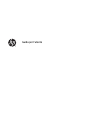 1
1
-
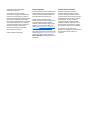 2
2
-
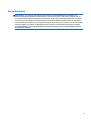 3
3
-
 4
4
-
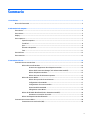 5
5
-
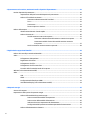 6
6
-
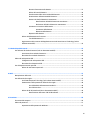 7
7
-
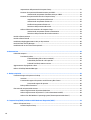 8
8
-
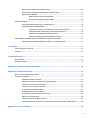 9
9
-
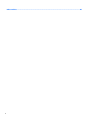 10
10
-
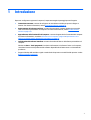 11
11
-
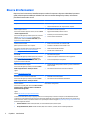 12
12
-
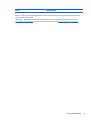 13
13
-
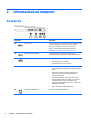 14
14
-
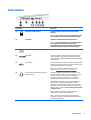 15
15
-
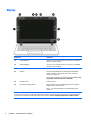 16
16
-
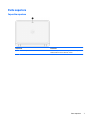 17
17
-
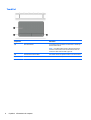 18
18
-
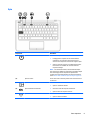 19
19
-
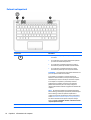 20
20
-
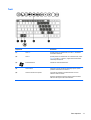 21
21
-
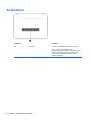 22
22
-
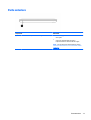 23
23
-
 24
24
-
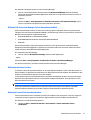 25
25
-
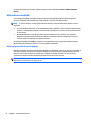 26
26
-
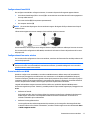 27
27
-
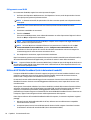 28
28
-
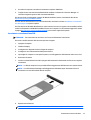 29
29
-
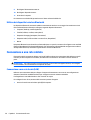 30
30
-
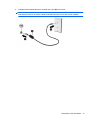 31
31
-
 32
32
-
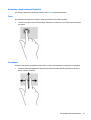 33
33
-
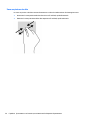 34
34
-
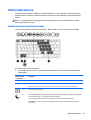 35
35
-
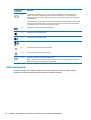 36
36
-
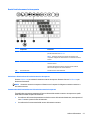 37
37
-
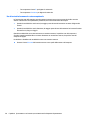 38
38
-
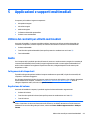 39
39
-
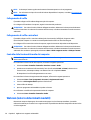 40
40
-
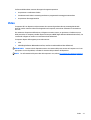 41
41
-
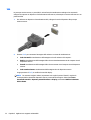 42
42
-
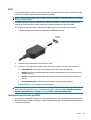 43
43
-
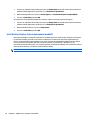 44
44
-
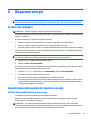 45
45
-
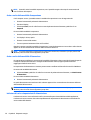 46
46
-
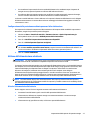 47
47
-
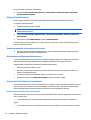 48
48
-
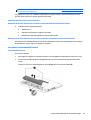 49
49
-
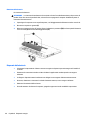 50
50
-
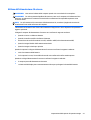 51
51
-
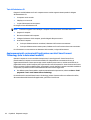 52
52
-
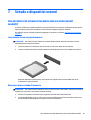 53
53
-
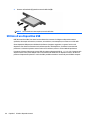 54
54
-
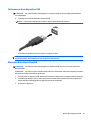 55
55
-
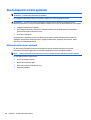 56
56
-
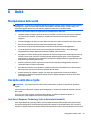 57
57
-
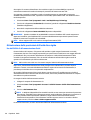 58
58
-
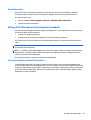 59
59
-
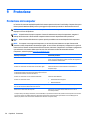 60
60
-
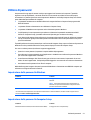 61
61
-
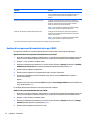 62
62
-
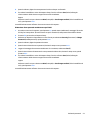 63
63
-
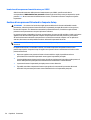 64
64
-
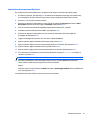 65
65
-
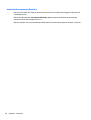 66
66
-
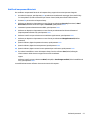 67
67
-
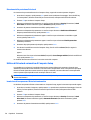 68
68
-
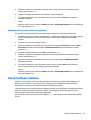 69
69
-
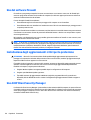 70
70
-
 71
71
-
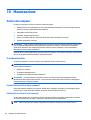 72
72
-
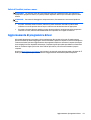 73
73
-
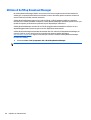 74
74
-
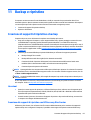 75
75
-
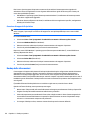 76
76
-
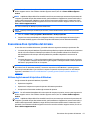 77
77
-
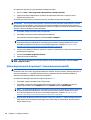 78
78
-
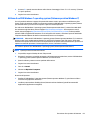 79
79
-
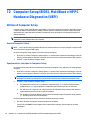 80
80
-
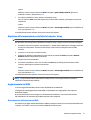 81
81
-
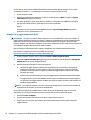 82
82
-
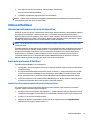 83
83
-
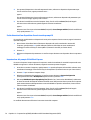 84
84
-
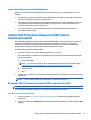 85
85
-
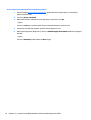 86
86
-
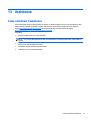 87
87
-
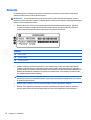 88
88
-
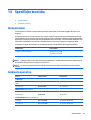 89
89
-
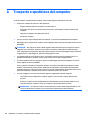 90
90
-
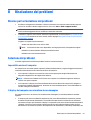 91
91
-
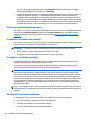 92
92
-
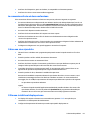 93
93
-
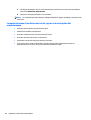 94
94
-
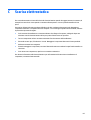 95
95
-
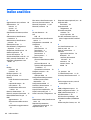 96
96
-
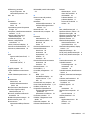 97
97
-
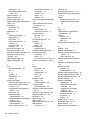 98
98
-
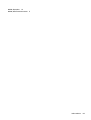 99
99
HP ProBook 11 EE G1 Manuale del proprietario
- Tipo
- Manuale del proprietario
- Questo manuale è adatto anche per
Documenti correlati
-
HP ProBook 450 G2 Notebook PC Manuale del proprietario
-
HP EliteBook Folio 9480m Notebook PC (ENERGY STAR) Bundle Manuale utente
-
HP EliteBook 840 G1 Notebook PC Manuale utente
-
HP ProBook 446 G3 Notebook PC series Manuale del proprietario
-
HP EliteBook 745 G2 Notebook PC Manuale del proprietario
-
HP ZBook 17 G2 Mobile Workstation Manuale utente
-
HP EliteBook 850 G2 Notebook PC Manuale utente
-
HP EliteBook 2760p Base Model Tablet PC Guida di riferimento